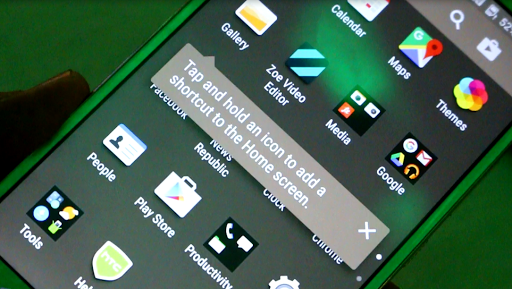Desde que las escuelas están cerradas en medio de la pandemia de coronavirus en curso, los niños de todo el mundo están utilizando medios digitales para sus estudios. Con esta oleada de aprender en línea , los niños pasan más tiempo que nunca en teléfonos inteligentes y computadoras. Algunos padres permiten que los niños usen teléfonos separados, pero algunos no permiten usar un teléfono separado por razones de seguridad. En cualquier caso, los niños no están seguros en línea si no son supervisados por un tutor. Luego vienen los controles parentales y las aplicaciones de seguridad que pueden ayudarlo a hacer que los teléfonos inteligentes sean seguros para su hijo. Conozcamos algunas formas de hacer esto en tu Android o el de tu hijo.
Además, lea | Modo de invitado de Android: comparta su teléfono sin comprometer la privacidad
Maneras de hacer que los teléfonos inteligentes sean seguros para los niños
Tabla de contenido
Aplicación Google Family Link
La primera opción es la aplicación de control parental Family Link de Google. Esta aplicación permite a los padres establecer de forma remota algunas restricciones en sus hijos para guiarlos mientras aprenden en línea. Esta aplicación puede hacer lo siguiente:



1. Ver la actividad de la aplicación: Puede verificar la actividad de la aplicación de su hijo y tomar decisiones saludables sobre lo que hacen en su dispositivo. Esto también muestra cuánto tiempo dedican a qué aplicaciones.
2. Administrar aplicaciones - La aplicación envía notificaciones a los padres para aprobar o bloquear aplicaciones que un niño desea descargar de Play Store. Los padres también pueden administrar las compras dentro de la aplicación.
3. Aplicaciones recomendadas - Family Link también le muestra aplicaciones recomendadas por maestros para niños que puede agregar directamente a sus dispositivos.
4. Establecer límites - Los padres también pueden decidir cuánto tiempo de pantalla es adecuado para un niño y la aplicación les permite establecer límites de tiempo y una hora de acostarse para los dispositivos supervisados.
5. Bloquear su dispositivo - Los padres también pueden bloquear de forma remota el dispositivo de los niños siempre que sea el momento de tomar un descanso.
6. Ubíquelos - Los padres también pueden utilizar la aplicación Family Link para localizar a sus hijos siempre que lleven consigo sus dispositivos Android.
Configurar Google Family Link:



Descarga Google Family Link en tu teléfono y en el teléfono de tu hijo. Ingrese la cuenta de Google de su hijo en su aplicación, o cree una cuenta para su hijo y luego conecte su dispositivo con el suyo. Así es como puede controlar a qué contenido puede acceder su hijo.
Descargar Google Family Link para padres
cómo configurar el volumen de notificación de Android
Descarga Google Family Link para niños y adolescentes
Control parental en Chrome
Si su hijo usa Chrome para navegar, también puede configurar el control parental en esta aplicación.
1. Abra la aplicación Family Link y seleccione a su hijo.
2. En la página 'Configuración', toque 'Administrar configuración' y luego Filtros en Google Chrome, y seleccione la configuración adecuada para su hijo:
- Permitir todos los sitios: Su hijo puede visitar todos los sitios, excepto los que usted bloquea.
- Bloquear sitios para adultos: Esto ocultará sitios sexualmente explícitos y violentos.
- Permitir solo ciertos sitios: Su hijo podrá visitar los sitios que le permita. Para ello, puede tocar 'Administrar sitios' para permitir o bloquear ciertos sitios.
Sugerido | Cómo bloquear y desbloquear un sitio web en Google Chrome
Google Chrome también ofrece una función de control parental incorporada que está oculta alrededor de los perfiles de usuario y Google la llama 'Usuarios supervisados'. Puede agregar a su hijo a su Chrome y restringir su uso.

Luego puede administrarlos desde su cuenta de usuario. También puede verificar qué sitios web visitan sus hijos y qué están descargando, etc.
Modo restringido de Youtube
Si su hijo ve videos de YouTube, también puede filtrar el contenido inapropiado de YouTube usando el modo restringido.
donde encontrar aplicaciones ocultas en iphone
1. Para esto, inicie sesión en su cuenta de Google en YouTube y haga clic en la imagen de perfil en la esquina superior derecha.

2. En el menú emergente, busque 'Modo restringido' en la parte inferior y tóquelo.
Por defecto viene apagado. Aparece una ventana emergente, active el 'ACTIVAR MODO RESTRINGIDO' para encenderlo.
Lee mas en: ¿Qué es el modo restringido de YouTube y cómo activarlo?
Si desea una opción aún más segura que el modo restringido, debe obtener la YouTube Kids aplicación que está diseñada para ofrecer solo contenido apto para niños.
Controles parentales de Google Play



Si su hijo puede descargar aplicaciones en su dispositivo, también debe consultar Play Store. Google Play Store ofrece su propia función de control parental. Para acceder a ella:
1. Abra Google Play en un dispositivo, toque el botón Menú, toque Configuración y toque Controles parentales.
2. Ingrese un PIN especial de control parental aquí y podrá establecer restricciones de edad para los tipos de aplicaciones, películas, videos, música y libros que puede descargar un dispositivo.
3. Cualquiera que utilice el dispositivo no podrá descargar ni comprar este tipo de contenido sin el PIN.
Sin embargo, estas restricciones solo se aplican a Google Play Store. Su hijo aún puede acceder a contenido sin censura a través de un navegador web.
establecer diferentes sonidos para las notificaciones de Android
Configurar el filtrado web
Por lo tanto, si aún cree que su hijo puede acceder a contenido sin filtrar, tiene dos opciones más: instalar una aplicación de control parental o de filtrado web o configurar los controles parentales en su enrutador WiFi. Si su enrutador no ofrece tales funciones, puede cambiar su servidor DNS a otro servicio DNS como OpenDNS que ofrece controles parentales.

Para aquellos que no lo saben, DNS (Domain Name System) traduce los dominios que ingresa en un navegador a las direcciones IP requeridas para acceder a esos sitios web. Algunos servicios de DNS pueden bloquear el acceso a sitios infectados y hacer que sus teléfonos inteligentes sean seguros para los niños.
Bono: otras aplicaciones de control parental

Google Play Store está llena de muchas aplicaciones de 'control parental' que brindan algunas buenas características para mantener a los niños seguros en línea. Aquí hay algunas aplicaciones de control parental como NetNanny , Control parental de Norton Family , Familia segura , etc., que puede considerar instalar en el teléfono o la computadora de su hijo.
Entonces, estas fueron algunas formas de hacer que sus teléfonos inteligentes sean seguros para su hijo que usa un teléfono inteligente para estudiar o socializar con amigos.
Además, lea | Cómo compartir aplicaciones pagas de Android con amigos y familiares de forma gratuita
Comentarios de FacebookTambién puede seguirnos para recibir noticias tecnológicas instantáneas en noticias de Google o para obtener consejos y trucos, reseñas de smartphones y gadgets, únete GadgetsToUse Telegram Group o para ver los últimos videos de reseñas, suscríbete GadgetsToUse Canal de Youtube.